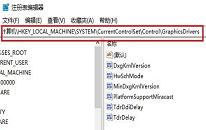win11系统怎么修改错误的ip地址
来源:www.laobaicai.net 发布时间:2023-04-28 08:15
最近有位win7系统用户在使用电脑的过程当中,却发现电脑无法上网了,查看之后发现是因为ip地址错误所导致的,用户尝试了很多方法都没有解决,那么win7系统怎么修改错误的ip地址呢?下面老白菜u盘装系统为大家介绍win7系统修改错误的ip地址操作教程。
Win7修改错误IP地址的方法:
1、首先点击右下角的网络图标,然后点击“打开网络和共享中心”。如图所示:
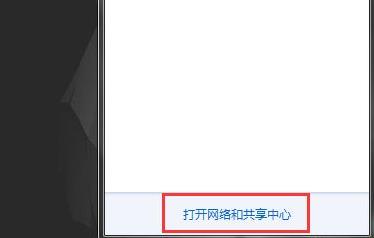
2、在里面点击中间出现的“本地连接2”。如图所示:
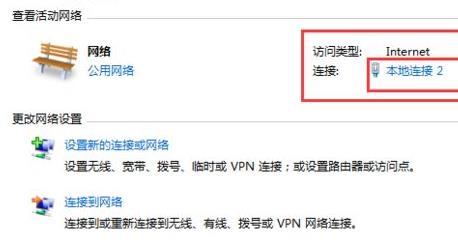
3、在本地连接里,右击属性按钮。如图所示:

4、在点击属性界面中的“Internet 协议版本 4”。如图所示:
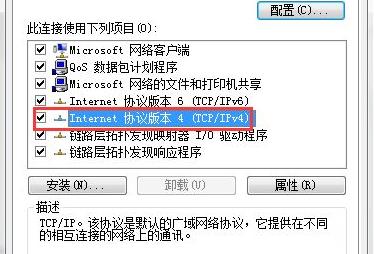
5、然后勾选“使用下面的ip地址”根据情况来进行设置,保存即可。如图所示:
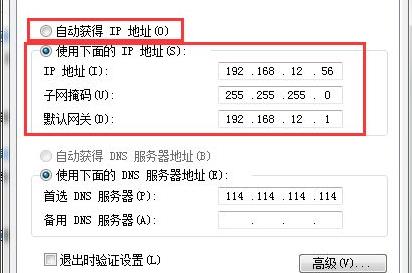
关于win7系统修改错误的ip地址的操作方法就为小伙伴们详细分享到这里了,如果用户们使用电脑的时候遇到了同样的问题,可以参考以上方法步骤进行操作哦,希望本篇教程对大家有所帮助,更多精彩教程请关注老白菜官方网站。
下一篇:没有了
推荐阅读
"win10系统如何让文件图标变成透明"
- win7系统控制面板打不开如何解决 2023-04-26
- win11系统无法删除pin码如何解决 2023-04-25
- win10系统重置卡住如何解决 2023-04-24
- win10系统调节屏幕刷新频率操作教程分享 2023-04-23
win10系统没有gpu计划如何解决
- win10系统整理磁盘碎片教程分享 2023-04-21
- win10系统关闭索引服务操作教程分享 2023-04-21
- win10系统关闭windows文件保护操作教程分享 2023-04-20
- win10系统如何删除桌面图标缓存 2023-04-19
老白菜下载
更多-
 老白菜怎样一键制作u盘启动盘
老白菜怎样一键制作u盘启动盘软件大小:358 MB
-
 老白菜超级u盘启动制作工具UEFI版7.3下载
老白菜超级u盘启动制作工具UEFI版7.3下载软件大小:490 MB
-
 老白菜一键u盘装ghost XP系统详细图文教程
老白菜一键u盘装ghost XP系统详细图文教程软件大小:358 MB
-
 老白菜装机工具在线安装工具下载
老白菜装机工具在线安装工具下载软件大小:3.03 MB